- Autor Jason Gerald [email protected].
- Public 2024-01-19 22:12.
- Viimati modifitseeritud 2025-01-23 12:17.
See wikiHow õpetab teile, kuidas värskendada oma ASUS arvuti emaplaadi tarkvara. Seda tarkvara (tuntud kui BIOS) saate värskendada, laadides alla värskendusfaili ASUS -i veebisaidilt ja valides faili BIOS -i liidese kaudu. Pidage meeles, et tavaliselt ei pea BIOS -i värskendama, kui teil on endiselt Windowsi värskendusi regulaarselt installitud.
Samm
Osa 1: 4: arvutimudeli nime leidmine
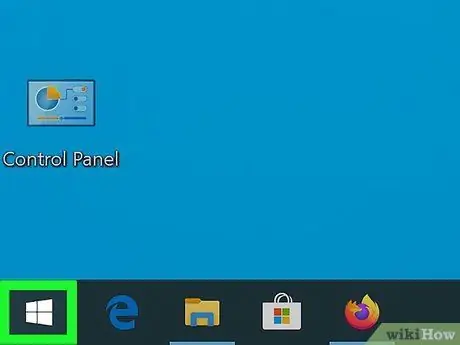
Samm 1. Avage menüü "Start"
Klõpsake ekraani vasakus alanurgas Windowsi logo.
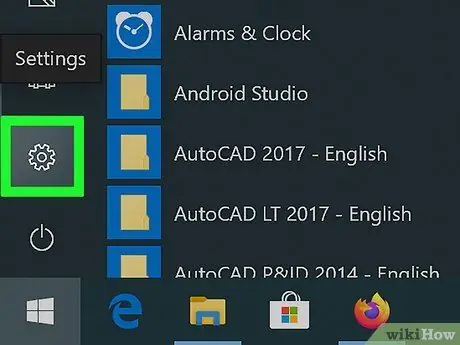
Samm 2. Avage seadete menüü või "Seaded"
Klõpsake menüü „Start” vasakus alanurgas hammasrattaikoonil.
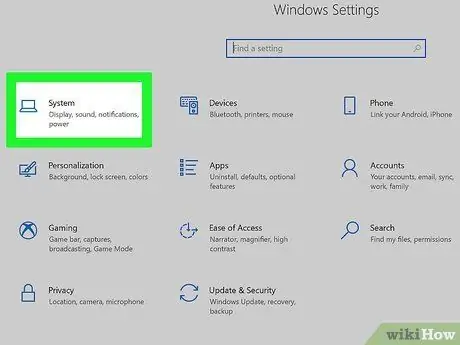
Samm 3. Klõpsake Süsteem
See on monitori ikoon akna „Seaded” vasakus ülanurgas.
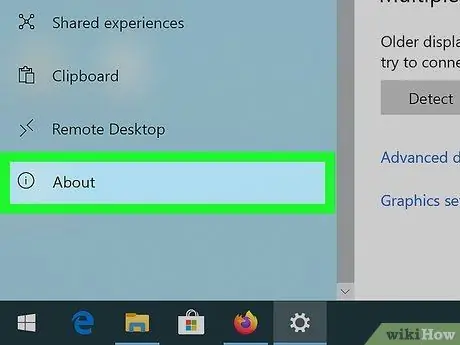
Samm 4. Klõpsake nuppu Teave
See on vahekaart akna vasakus alanurgas.
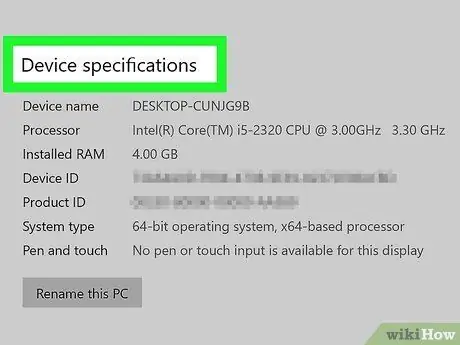
Samm 5. Leidke arvutimudeli nimi
Arvutimudeli nime näete rubriigi "Seadme spetsifikatsioonid" ja pealkirja "Seadme nimi" vahel.
Osa 2/4: BIOS -i värskenduse allalaadimine
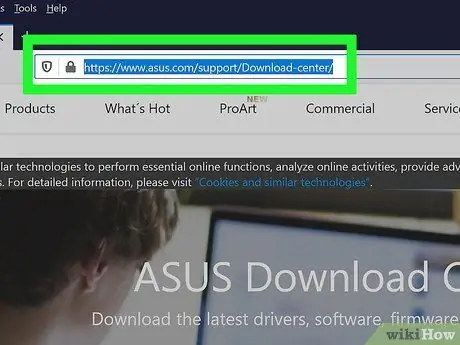
Samm 1. Külastage ASUSe tugisaiti
Juurdepääs aadressile https://www.asus.com/support/Download-Center/ arvuti veebibrauseri kaudu.
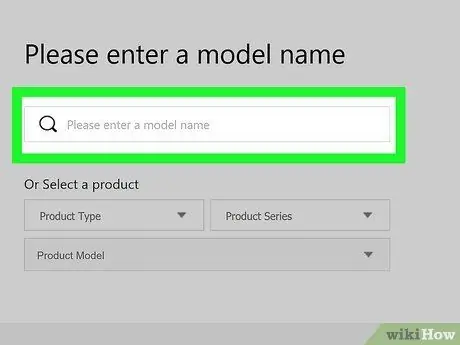
Samm 2. Klõpsake tekstiväljal "Palun sisestage mudeli nimi"
See veerg asub lehe ülaosas.
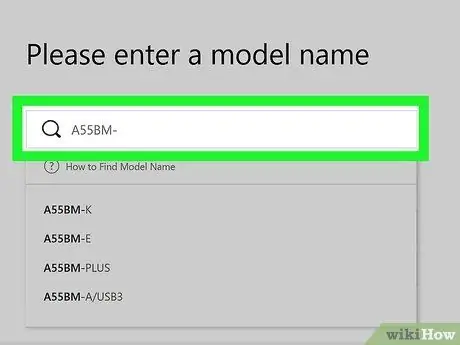
Samm 3. Sisestage arvuti mudeli nimi
Sisestage menüü "Süsteemiseaded" jaotisest "Teave" leitud mudeli nimi. Kirje sisestamisel kuvatakse rippmenüü sobivate otsingutulemustega.
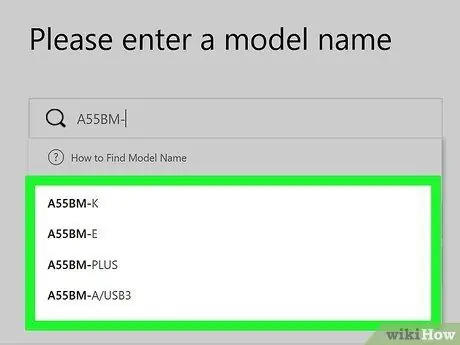
Samm 4. Valige sobiv mudeli nimi
Klõpsake rippmenüüs arvuti mudeli numbrit.
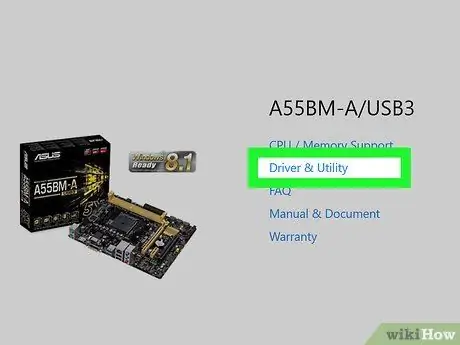
Samm 5. Klõpsake Draiverid ja utiliit
See link asub lehe paremas servas.
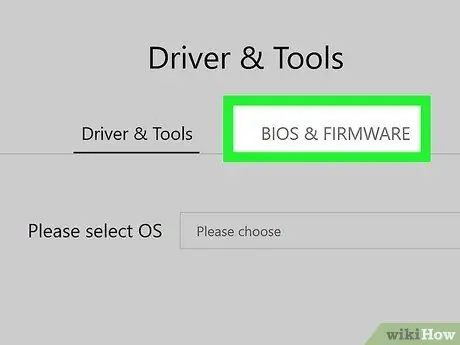
Samm 6. Klõpsake vahekaarti BIOS & FIRMWARE
See vahekaart asub lehe keskel.
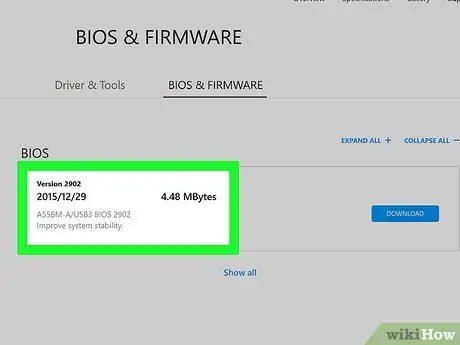
Samm 7. Otsige saadaolevaid värskendusi
Sellel lehel saate vaadata uusimaid BIOS -i värskendusfaile. Kui BIOS -i värskendusfailis olev kuupäev on hilisem kui teie arvuti tootmis- või koostamiskuupäev, on võimalik, et teie arvuti BIOS vajab värskendamist.
Kui fail on mitu aastat vana, on võimalik, et teie arvuti BIOS ei vaja värskendamist
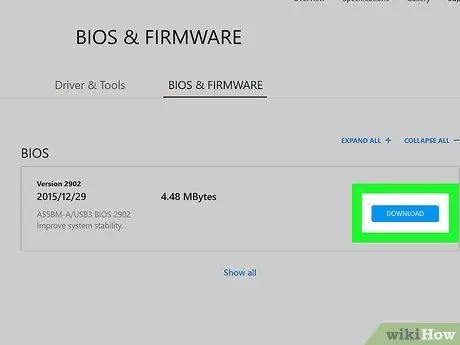
Samm 8. Klõpsake DOWNLOAD
See link asub BIOS -faili paremal küljel. Pärast seda laaditakse arvutisse alla BIOS -faili ZIP -kaust.
Osa 3/4: BIOS -i värskendusfailide paigutamine
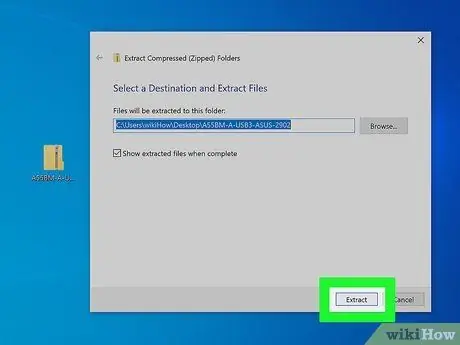
Samm 1. Laadige alla allalaaditud BIOS -i värskenduskaust
BIOS -i arhiivi sisu avamiseks või ekstraheerimiseks peate kasutama WinRAR -i.
- Installige WinRAR, kui see pole arvutis juba saadaval.
- Topeltklõpsake allalaaditud värskenduste kausta.
- Klõpsake " Väljavõte "Akna ülaosas.
- Klõpsake " Okei ”.
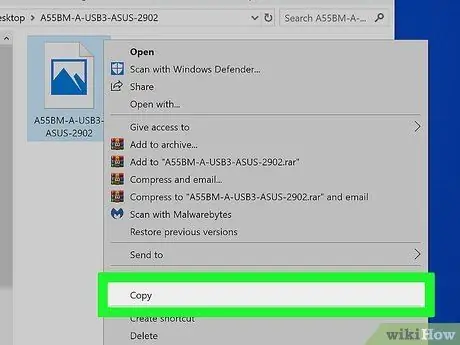
Samm 2. Kopeerige BIOS -fail
Pärast arhiivi sisu väljavõtmist topeltklõpsake ekstraheeritud kausta selle avamiseks, seejärel leidke BIOS-fail (tavaliselt tühi valge fail koos arvuti mudelinumbriga), klõpsake faili ja vajutage kiirklahvi Ctrl+C.
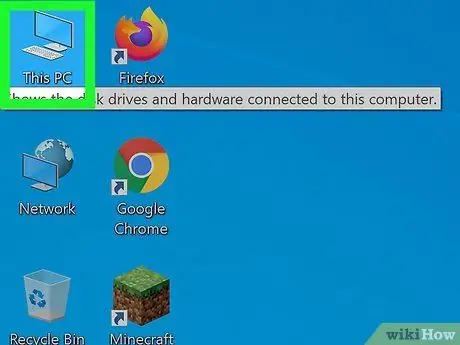
Samm 3. Avage segment "See arvuti"
Klõpsake See arvuti ”, Mis asub File Exploreri akna vasakus servas.
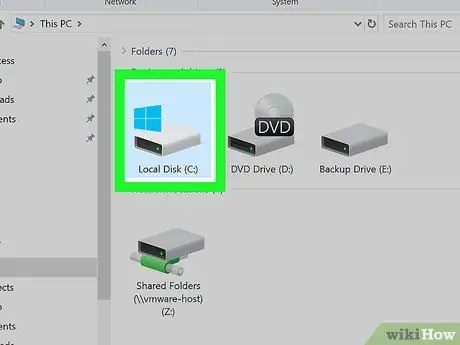
Samm 4. Topeltklõpsake kõvaketast
Draivid kuvatakse rubriigis "Seadmed ja draivid".
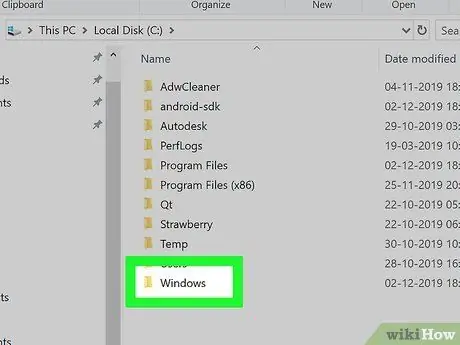
Samm 5. Topeltklõpsake kausta "Windows"
See kaust asub akna allosas.
Kausta nägemiseks peate võib -olla lehte kerima
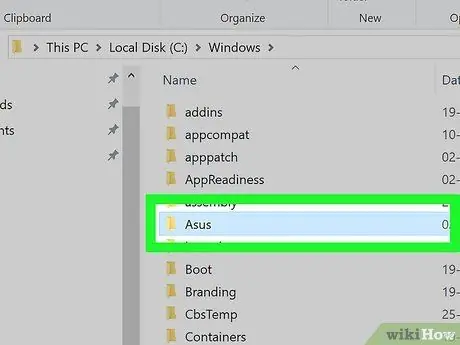
Samm 6. Topeltklõpsake kausta “ASUS”
See kaust asub kaustas "Windows".
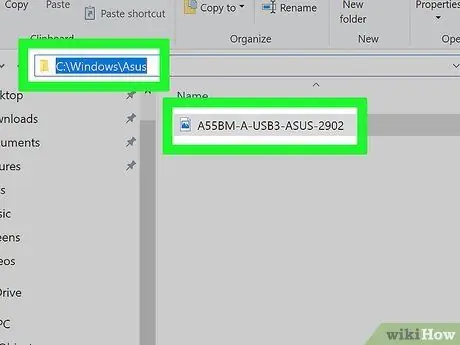
Samm 7. Kleepige kopeeritud fail
Faili kleepimiseks vajutage kiirklahvi Ctrl+V. Kopeeritud faile näete kaustas "ASUS".
Võimalik, et peate klõpsama nuppu „ Jätka ”Pärast faili kleepimist toimingu kinnitamiseks.
Osa 4/4: BIOS -i värskendamine
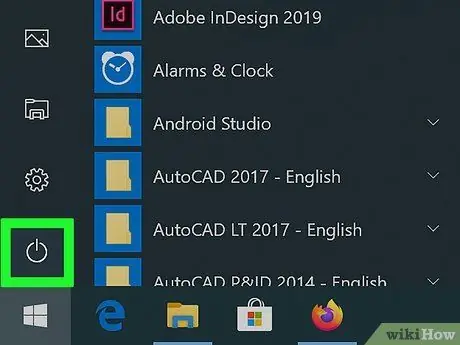
Samm 1. Lülitage arvuti välja
Klõpsake menüüd Alusta ”
vali Võimsus ”
ja klõpsake Lülita välja ”.
Ärge taaskäivitage arvutit
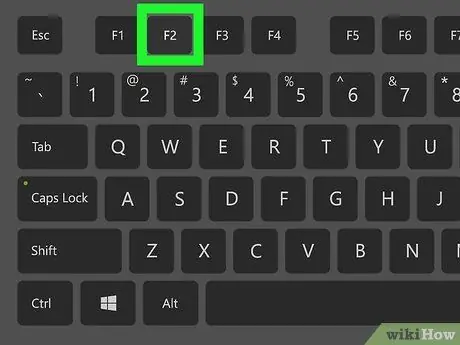
Samm 2. Hoidke all klahvi F2
Pärast arvuti väljalülitamist alustage selle nupu vajutamist ja hoidmist.
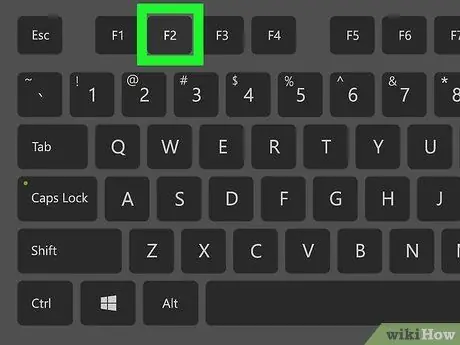
Samm 3. Vajutage toitenuppu või toitenuppu
Hoides all nuppu F2 ”, Vajutage arvuti sisselülitamiseks toitenuppu või füüsilist„ toitenuppu”.

Samm 4. BIOS -i kuvamisel vabastage klahv F2
BIOS -i leht laaditakse mõne sekundi pärast ja saate vabastada „ F2 pärast seda.
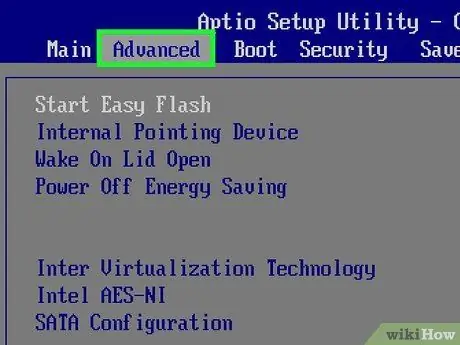
Samm 5. Valige vahekaart Täpsemalt
See vahekaart asub BIOS -i lehe ülaosas.
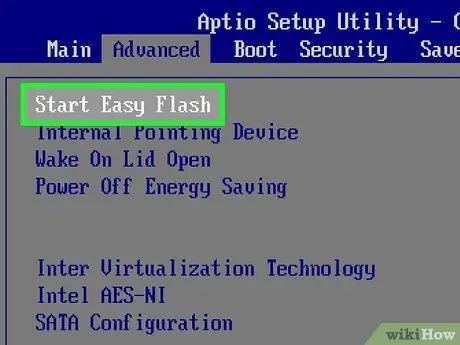
Samm 6. Valige Start Easy Flash
See asub lehe "Täpsem" ülaosas.
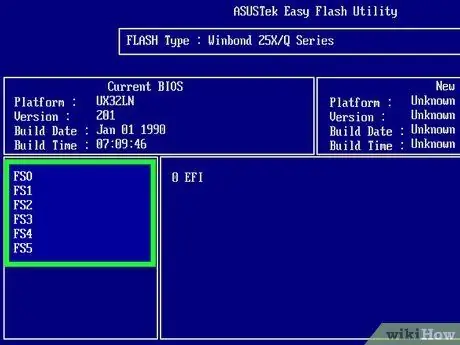
Samm 7. Valige BIOS -i värskendusfail
Failid saate valida kataloogi FS1 ”, Et sirvida arvutis kausta“ASUS”:
- Kasutage nooleklahvi „alla”, et valida „ FS1 ”.
- Vajutage "paremat" nooleklahvi, et avada " FS1 ”.
- Valige " Windows "Ja vajutage sisestusklahvi.
- Valige " ASUS "Ja vajutage sisestusklahvi.
- Valige loendi allservas värskendusfail ja vajutage sisestusklahvi.
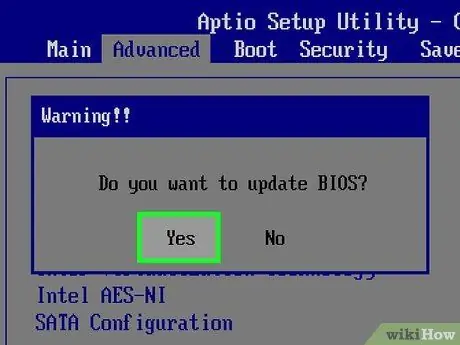
Samm 8. Kinnitage värskenduse installimine
Kui teil palutakse BIOS -i värskendust kinnitada, vajutage nuppu „Kinnita“. Pärast seda värskendatakse BIOS -i kohe.
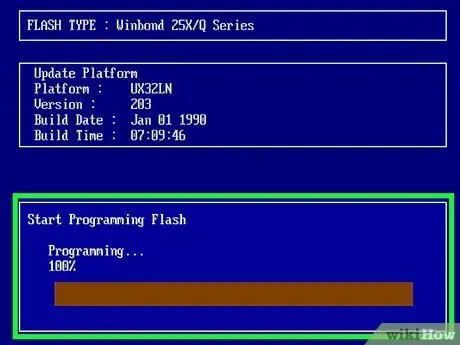
Samm 9. Oodake, kuni BIOS värskendab
Värskendusprotsess kestab mõnest minutist kuni umbes poole tunnini. BIOS -i värskendamise ajal tehke kindlasti järgmised toimingud:
- Hoidke arvuti toiteallikaga ühendatud juhuks, kui arvuti aku saab igal ajal tühjaks.
- Ärge taaskäivitage (või muutke üldjuhul) arvutit enne, kui see on uuesti laadinud.






